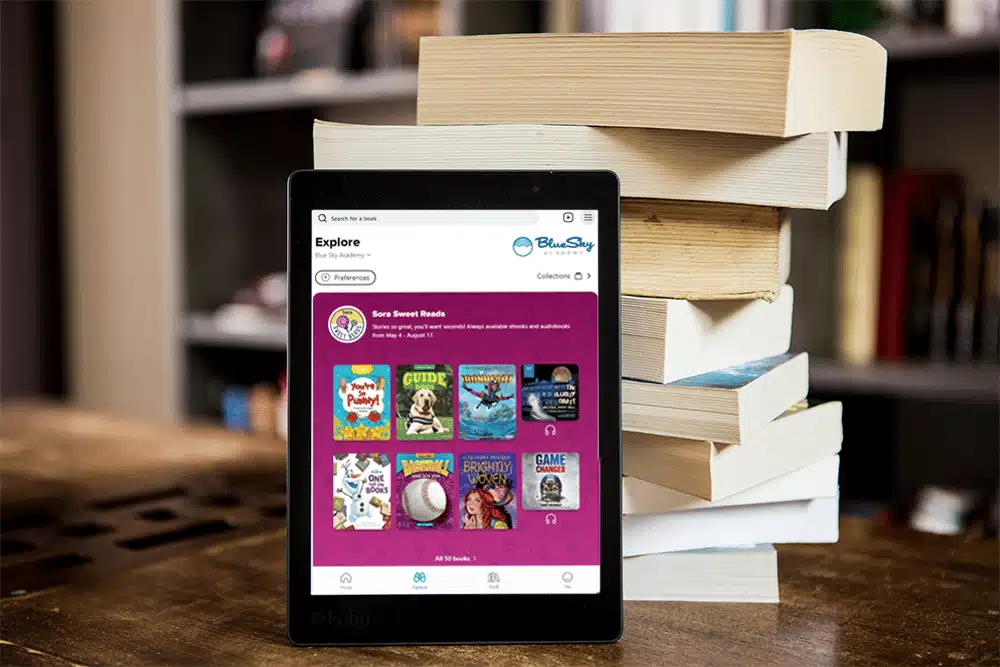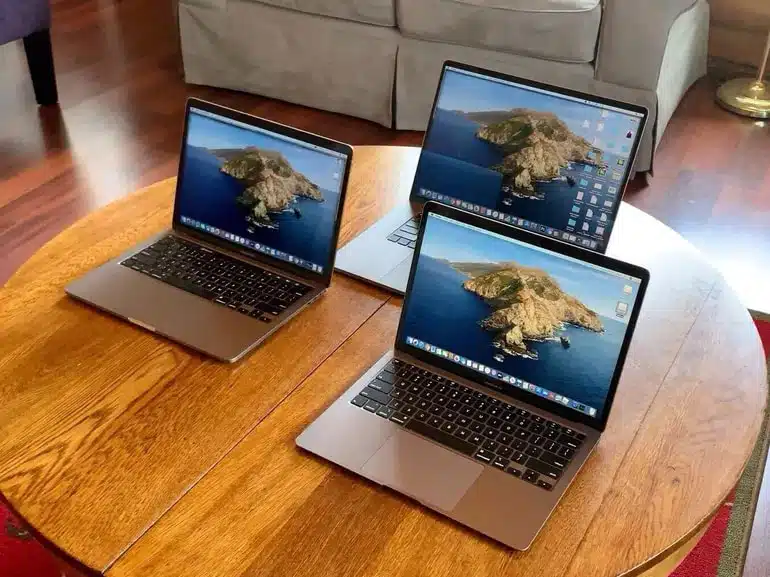Photo Booth n’apparaît pas toujours dans le Dock après une mise à jour majeure de macOS. L’application stocke ses fichiers dans un dossier caché, inaccessible via une recherche Spotlight classique. La suppression accidentelle d’une photo ne l’efface pas immédiatement du disque dur, ce qui permet parfois une récupération.
Avec certaines versions de macOS, la localisation des fichiers créés par Photo Booth se déplace sans prévenir. Cette subtilité, loin d’être anodine, fait le bonheur des utilisateurs avertis qui automatisent sauvegardes et récupérations en contournant les interfaces classiques. À cela s’ajoute la diversité des modèles de Mac, qui multiplie les subtilités et complique la quête du bon dossier, du bon fichier, au bon endroit.
Photo Booth sur Mac : à quoi sert cette application souvent méconnue ?
Photo Booth, conçu par Apple Inc., accompagne les utilisateurs Mac, MacBook et iPad depuis octobre 2005. Présent dès Mac OS X Tiger et véritablement généralisé avec OS X 10.5 Leopard, ce logiciel natif met à profit la caméra iSight ou FaceTime HD pour saisir une photo ou enregistrer une vidéo à la demande.
Bien plus qu’une simple application photo, Photo Booth propose une interface épurée, fidèle à l’ADN Apple, et se distingue par toute une panoplie de filtres et d’effets spéciaux à appliquer en direct. De quoi transformer un autoportrait sobre en créature psychédélique, ou s’amuser avec des arrière-plans inattendus. L’édition reste simple, mais la possibilité de personnaliser ses images et vidéos séduit autant les pressés que les curieux.
L’objectif de Photo Booth ? Offrir la prise de vue et l’enregistrement vidéo en un clic, sans avoir besoin de maîtriser la technique. Derrière cette simplicité, l’outil facilite le partage rapide par mail, messages ou réseaux sociaux, tout en s’intégrant de façon naturelle à l’univers Apple. Échanger une prise entre Mac et iPad devient alors presque instinctif. L’écosystème maison joue à plein régime.
Certes, quelques alternatives circulent. Webcam Toy et Snap Camera, par exemple, proposent des expériences différentes, mais Photo Booth garde la préférence de nombreux utilisateurs réguliers, notamment pour tester une webcam, réaliser des photos de profil ou explorer sans prise de tête les fonctionnalités offertes par le matériel Apple.
Où trouver Photo Booth et comment accéder à ses photos et vidéos
Pour retrouver Photo Booth sur votre Mac, l’icône en forme d’appareil photo vous attend dans le Launchpad ou dans le dossier Applications du Finder. Un double-clic suffit pour lancer l’application et accéder à toutes ses fonctionnalités. Si l’accès quotidien vous semble laborieux, faites simplement glisser l’icône vers le Dock : vous l’aurez ainsi sous la main à chaque session.
Les photos et vidéos prises sont stockées dans le dossier Images de votre session utilisateur, où une Bibliothèque Photo Booth centralise l’ensemble de vos créations. Pour aller plus loin et accéder directement aux fichiers originaux, effectuez un clic droit sur la bibliothèque, puis choisissez « Afficher le contenu du paquet » : vous y trouverez vos photos et vidéos au format JPEG et MOV, prêtes à être utilisées ailleurs.
La recherche Spotlight, accessible via Cmd + Espace, permet de localiser rapidement l’application ou des fichiers : tapez « Photo Booth » pour ouvrir le logiciel, ou saisissez le nom d’une photo pour l’identifier dans l’arborescence de votre Mac.
Pour déplacer vos créations, la manipulation reste d’une simplicité déconcertante. Sélectionnez le fichier dans Photo Booth, puis faites-le glisser vers le bureau, un dossier ou l’application Photos. Ce geste préserve le format d’origine et permet d’organiser facilement de grandes quantités de fichiers multimédias.
Questions fréquentes : prise de vue, modification et récupération de fichiers supprimés
Photo Booth, livré d’office sur tous les Mac équipés de macOS, se veut immédiat et intuitif. Lancez l’application, cliquez sur le bouton rouge pour prendre une photo ou passez en mode vidéo. La caméra FaceTime s’active : chaque prise est aussitôt sauvegardée dans la bibliothèque de l’application.
Pour modifier une photo, servez-vous des effets spéciaux et filtres proposés à la volée. Ajoutez un arrière-plan, modifiez la palette de couleurs, ou égayez un portrait d’une touche décalée. L’édition reste limitée à ce qui est proposé nativement : pour des retouches plus poussées, il suffit d’exporter le fichier vers Photos ou Aperçu.
Que faire si un cliché disparaît trop vite ? Photo Booth envoie d’abord chaque fichier supprimé dans la Corbeille du Mac. Une restauration est possible si l’on agit immédiatement. Si la corbeille a déjà été vidée, il existe plusieurs solutions.
Voici les méthodes les plus courantes pour tenter de récupérer des photos ou vidéos effacées :
- Time Machine : la solution de sauvegarde d’Apple, si elle est active, offre une chance de retrouver les fichiers supprimés.
- Disk Drill, Stellar Photo Recovery ou Recoverit Mac Data Recovery : ces logiciels analysent le disque dur pour repérer les fichiers effacés, même après le vidage de la corbeille.
La réussite de la récupération dépend du temps écoulé après la suppression. Plus on agit vite, plus les chances de sauver le fichier sont élevées.
Des astuces pour profiter pleinement de Photo Booth au quotidien
Photo Booth, loin de se limiter à la capture d’images, devient un véritable laboratoire de créations. Pour gagner du temps, pensez à placer son icône dans le Dock : un simple glisser-déposer, et l’application devient accessible en un instant, idéale pour immortaliser des moments sur le vif.
La palette d’effets spéciaux fait partie de l’ADN de Photo Booth. Distorsions, filtres originaux, arrière-plans personnalisés : chaque session invite à expérimenter. Prendre le temps d’explorer ces options dynamise vos portraits et renouvelle l’expérience à chaque utilisation. Arrière-plans modifiables et filtres dynamiques permettent de varier les ambiances sans effort.
Pour ceux qui veulent dépasser les possibilités de base, il existe des alternatives comme Webcam Toy ou Snap Camera. Ces applications ouvrent la porte à des effets inédits, parfois absents de la version Apple.
Une astuce peu exploitée : déclenchez la prise de vue ou l’enregistrement grâce aux raccourcis clavier, sans cliquer sur le bouton à l’écran. Cette méthode favorise la spontanéité, que ce soit pour un autoportrait ou une session créative improvisée.
Partagez photos et vidéos en un clin d’œil grâce à la fonction d’export, ou faites-les glisser directement depuis la fenêtre Photo Booth vers l’application Photos, un courriel ou votre logiciel de messagerie préféré. L’expérience mac photo booth devient alors aussi intuitive que fluide, et chaque création circule simplement d’un support à l’autre.
Photo Booth défie le temps et les habitudes : une petite fenêtre, mille possibilités, à portée de clic sur chaque Mac.